Community Clips 是 Microsoft Office Labs 的一個子計畫,他們提供一個網站讓使用者能夠上傳自行錄製的 Office 使用教學影片,而他們也提供一套畫面錄影工具讓使用者錄製畫面操作的過程,難得的是這套免費的工具還真是好用!
最近在錄製一些我們公司產品的教育訓練影片,將一些比較複雜的操作步驟透過影片紀錄下來,讓客戶能快速瞭解整個產品安裝設定的過程,而我採用的工具就是 Community Clips v1.0 (免費工具),雖然功能陽春,但錄製的結果讓我非常滿意,不但解析度還不錯,錄音品質也可以 (也不需要太高啦),重點是錄製出來的檔案非常的小,我錄製一個 2 分鐘的影片檔案大約才 945KB 而已。
安裝完成後在使用上也十分簡單,這套原本就是一套非常簡易的螢幕錄影工具,主要的錄製功能只有以下三種模式:
- 全螢幕 ( 直接按下 Start Recording 選單 )
- 錄製特定應用程式 ( Start Recording Application )
- 錄製特定螢幕區域 ( Start Recording Region )
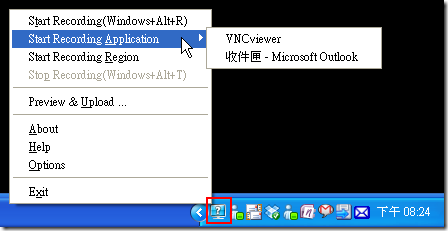
錄製時,可善用快速鍵操作,以簡化滑鼠操作指令的時間差,常用的快速鍵也只有兩個:
- Windows + Alt + R : 開始(Start)
- Windows + Alt + P : 暫停(Pause)
- Windows + Alt + T : 停止(Stop)
除此之外安裝好後預設還會自動安裝按鈕到 PowerPoint、Word 以及 Excel 的快速存取工具列中,讓你也可以在 Office 文件中啟動 Community Clips 錄製軟體。
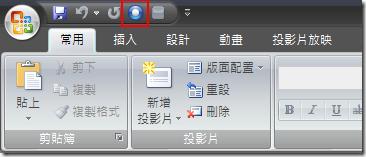
現在我應用這套工具的地方非常的多,在工作上非常實用,例如:
- 公司內部教育訓練影音紀錄 ( 雖然無法錄製帥帥的講師,但能夠錄畫面與聲音也夠了 )
- 各式會議記錄、簡報、分享經驗
- 產品使用教學、安裝教學、操作技巧
- 與客戶溝通時有時可簡短錄製一些操作步驟說明,以增進溝通效率
- 有時可請客戶錄製相關操作動線,也可瞭解客戶如何使用我們的網站或產品
我上次去客戶那邊進行需求訪談,開會開了兩個小時,錄製的檔案大小也才 275MB 而已,以影片檔來說這樣這樣的長度與這樣的檔案大小比起來已經小很多了,而且事後要回憶起客戶說的話也非常容易,還可以隨時快轉、倒轉、暫停、重播,比之前單純的利用錄音筆來記錄還方便很多,如果筆電再附上一組高感度麥克風那一群人開會應該也沒啥問題。
相關連結